Cara Membuat Installer MacOS di Windows
Hai sobat kangmus.net, semoga tetap sehat selalu, Amiin. Setelah beberapa artikel lalu, saya menerbitkan cara install macOS, yang beberapa diantaranya dibuat di platform Mac, maka kali ini saya akan memberikan tutorial cara membuat installer macos di windows. Jadi bagi teman-teman yang ingin belajar install macos silahkan ikuti tutorial berikut sampai selesai.
Cara Membuat Installer MacOS di Windows
Sebelum membuat installer, maka ada hal yang harus teman-teman siapkan.
Alat dan bahan
- Flashdisk dengan kapasitas 8 GB ke atas. Disarankan menggunakan 16GB. Pastikan bukan flashdisk KW.
- PC atau laptop dengan OS minimal windows 7 yang terinstall Python.
- Rufus App.
- Opencore Bootloader.
- Macrecovery.py script.
- Koneksi internet.
Link Download
Download MacOS
Untuk mendownload macos installer, silahkan ikuti petunjuk di bawah ini.
- Download Opencore bootloader, kemudian ekstrak ke folder yang mudah anda ingat.
- Buka folder hasil ekstrak kemudian cari folder macrecovery di folder utilities.
- Copy path folder macrecovery.

download recovery macos - Buka command prompt (cmd) kemudian ketik script cd paste_path_yang_dicopy_sebelumnya.
- Tekan Enter. Kemudian copy salah satu script seperti berikut. Script ini butuh python, jadi anda harus menginstall di komputer anda.
# Lion(10.7):
python macrecovery.py -b Mac-2E6FAB96566FE58C -m 00000000000F25Y00 download
python macrecovery.py -b Mac-C3EC7CD22292981F -m 00000000000F0HM00 download
# Mountain Lion(10.8):
python macrecovery.py -b Mac-7DF2A3B5E5D671ED -m 00000000000F65100 download
# Mavericks(10.9):
python macrecovery.py -b Mac-F60DEB81FF30ACF6 -m 00000000000FNN100 download
# Yosemite(10.10):
python macrecovery.py -b Mac-E43C1C25D4880AD6 -m 00000000000GDVW00 download
# El Capitan(10.11):
python macrecovery.py -b Mac-FFE5EF870D7BA81A -m 00000000000GQRX00 download
# Sierra(10.12):
python macrecovery.py -b Mac-77F17D7DA9285301 -m 00000000000J0DX00 download
# High Sierra(10.13)
python macrecovery.py -b Mac-7BA5B2D9E42DDD94 -m 00000000000J80300 download
python macrecovery.py -b Mac-BE088AF8C5EB4FA2 -m 00000000000J80300 download
# Mojave(10.14)
python macrecovery.py -b Mac-7BA5B2DFE22DDD8C -m 00000000000KXPG00 download
# Catalina(10.15)
python macrecovery.py -b Mac-00BE6ED71E35EB86 -m 00000000000000000 download
# Latest version
# ie. Big Sur(11)
python macrecovery.py -b Mac-E43C1C25D4880AD6 -m 00000000000000000 download
- JIka baru pertama kali, disarankan tidak memilih macOS BigSur, karena pada versi terbaru memerlukan Mapping USB Port. Silahkan pilih Catalina atau Versi dibawahnya.(sesuaikan juga dengan GPU)
- Tekan enter, kemudian tunggu sampai proses selesai.
Membuat Installer MacOS
Pada proses pembuatan installer ini saya menggunakan diskpart. Silahkan ikuti langkahnya berikut ini.
- Tekan tombol Windows+R di keyboard.
- Ketikkan diskpart kemudian tekan enter.

diskpart - Ketik list disk untuk menampilkan disk apa saja yang ada..
- Ketik select disk 5 untuk memilih flash disk kita. Angka disesuaikan dengan flashdisk kita yang menancap di PC/ laptop.
- Ketik clean kemudian enter untuk memformat flashdisk.
- Jika masih MBR, ketikkan script convert gpt untuk mengubah ke GPT.
- Ketik create partition primary untuk membuat partisi.
- Ketik select partition 1 untuk memilih partisi yang baru saja kita buat.
- Format flash disk dengan mengetik script berikut. format fs=fat32 quick, kemudian enter.
- Berikan letter drive dengan script berikut. ASSIGN LETTER=E atau nama drive lainnya.
- Buka windows explorer kemudian arahkan ke flashdisk. Buat folder dengan nama com.apple.recovery.boot.
- Buka folder opencore hasil download Recovery macOS nya. Copykan file BaseSystem atau RecoveryImage ke folder com.apple.recovery.boot.
- Copy file EFI ke root folder USB Installer. Silahkan copy file EFI ke sini.

letak folder efi
Jika masih belum memahami, silahkan baca ulang atau tonton videonya di bawah ini.
Proses membuat installer MacOS di Windows sudah selesai. Langkah selanjutnya adalah proses konfigurasi EFi. Jika ada kritik, saran ataupun masukan lainnya silahkan ketik di kolom komentar.
PERHATIAN
PENULIS
TIDAK BERTANGGUNG JAWAB TERHADAP SEGALA KERUSAKAN PERANGKAT DAN ATAU
KEHILANGAN DATA YANG TIMBUL AKIBAT TUTORIAL INI. PASTIKAN ANDA SUDAH
MELAKUKAN BACKUP SEGALA DATA ANDA!!!



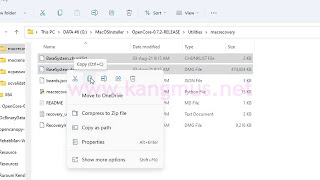



Posting Komentar
2 Komentar
kalau untuk buat dual os gimana bang
BalasHapusudah ada di artikel lainnya om. cek di link ini
Hapushttps://www.kangmus.net/2021/08/dual-boot-hackintosh-dan-windows-10-opencore.html
Semoga membantu